En esta ocasión en Parla Hoy os venimos a enseñar una herramienta increíblemente práctica que puede ayudaros a muchos se trata de formatpdf.com, con ella podréis convertir cualquier PDF a cualquier formato y viceversa que necesitéis ya sea por motivos de trabajo por motivos escolares o personales y para que no tengáis dudas a la hora de utilizarla os mostramos su funcionamiento.
Como funciona FormatPDF
Es el momento de explicaros como funciona la herramienta, su uso es muy intuitivo y en estos breves pasos podréis manejarla sin problemas.
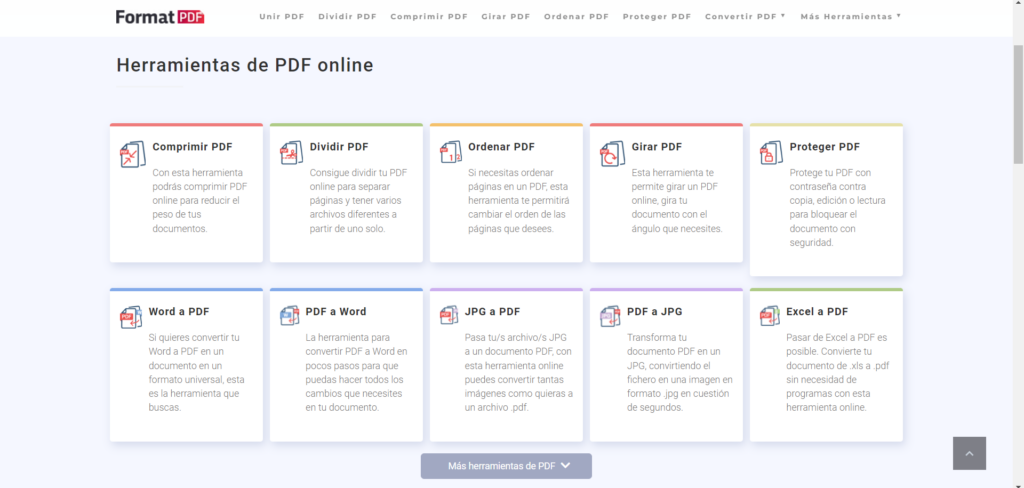
Esta es la pantalla principal de la página desde aquí podréis ver todas las opciones que ofrece la herramienta, tenéis 2 opciones para acceder al convertidor que necesitéis ya sea desde la propia página principal si bajamos veremos herramientas de PDF online o también podemos acceder al convertidor que necesitemos desde la parte superior donde vemos un total de 8 pestañas que nos llevarán al apartado correspondiente, nosotros os lo vamos a mostrar de esta manera.
Unir PDF
La primera función que nos trae FormatPDF es la de unir varios archivos de PDF, esta función está destinada a aquellas personas que desean combinar varios documentos en uno solo.
Para llevar a cabo esta acción únicamente debemos pulsar sobre el botón rojo seleccionar archivos PDF, nos redirigirá a nuestro escritorio y desde ahí seleccionaremos aquellos archivos que queramos juntar.

Dividir PDF
La segunda función que nos ofrece la herramienta es la de dividir un PDF, otra función muy práctica que consiste en dividir un archivo PDF en varias páginas (aquellas que nos interesen).
El procedimiento es el mismo que en el caso anterior, pulsamos sobre el botón rojo seleccionar archivos PDF, nos redirigirá a nuestro escritorio y desde ahí seleccionaremos aquellos archivos que queramos dividir (se pueden dividir en diferentes páginas).

Comprimir PDF
Esta función es ideal para aquellas personas que quieran disminuir el tamaño de un PDF porque es muy grande y necesitan su compresión.
El proceso para comprimir el archivo es igual a los anteriores, la única diferencia es que al subir el archhivo debemos elegir entre 3 opciones de compresión.
- Compresión extrema: Menos calidad, alta compresión
- Compresión recomendada: Buena calidad, buena compresión
- Baja compresión: Alta calidad, menos compresión
Girar PDF
Esta es una función menos habitual pero para los que necesitéis girar un documento podéis hacerlo mediante este apartado tanto rotarlo a la izquierda como a la derecha.
En el proceso unicamente después de pulsar el botón seleccionar archivos PDF debemos elegir hacia que lado deseas girar el documento

Ordenar PDF
Ordenar un PDF sirve para aquellos archivos que tienen páginas desordenadas o queremos cambiar el orden de estas.
Para llevarlo a cabo únicamente tendremos que arrastrar las páginas al sitio donde queramos colocarlas si deseamos cambiar la pagina de portada arrastramos la página deseada al principio.

Proteger PDF
Aquellos archivos que sean de gran importancia o de los que no queremos que se pueda hacer una copia con facilidad, esta función nos ofrece la posibilidad de poner una contraseña al archivo.
Para llevar a cabo este proceso únicamente tendremos que poner la contraseña que deseamos y automáticamente se descargará el archivo con la contraseña que hayamos puesto.
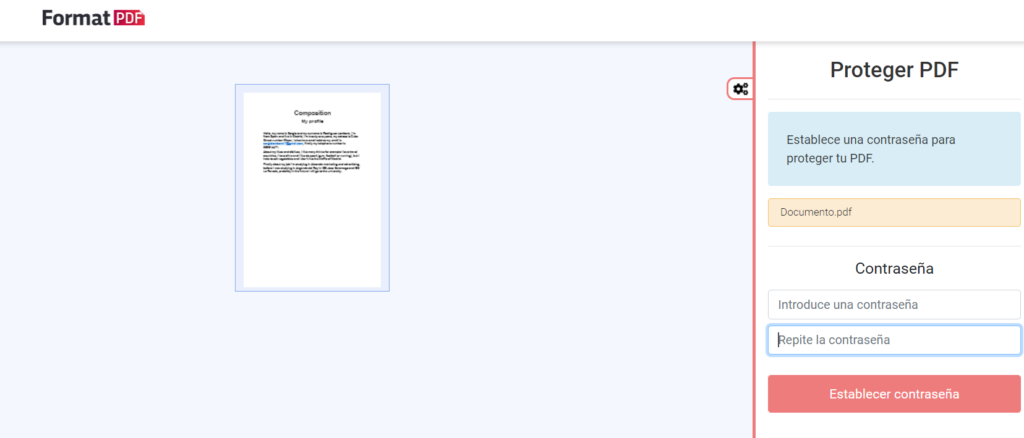
Convertir PDF
Probablemente la función más usada por todos «convertir un PDF», FormatPDF nos permite convertir un PDF a Word, Power Point, Excel, JPG, ODT, EPUB, HTML o también podemos hacerlo a la inversa es decir convertir a PDF los formatos nombrados anteriormente.
Para realizar este proceso lo haremos de la misma manera que los anteriores (subiendo el archivo seleccionado pulsando el botón rojo)
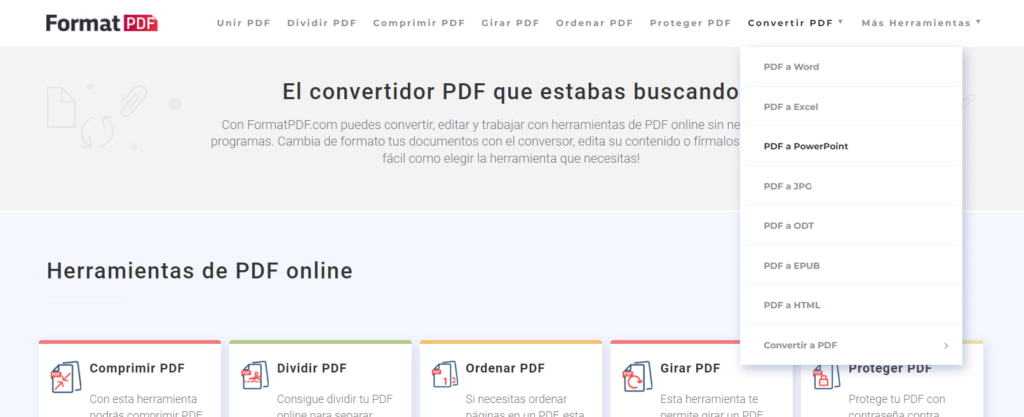
Mas herramientas
Por último tenemos un apartado denominado «mas herramientas» en el que podremos entre otros firmar un PDF, editarlo, desbloquearlo, repararlo, escribir en el, dibujar, numerar las páginas, eliminar páginas, poner una marca de agua, quitarla, o imprimirlo.
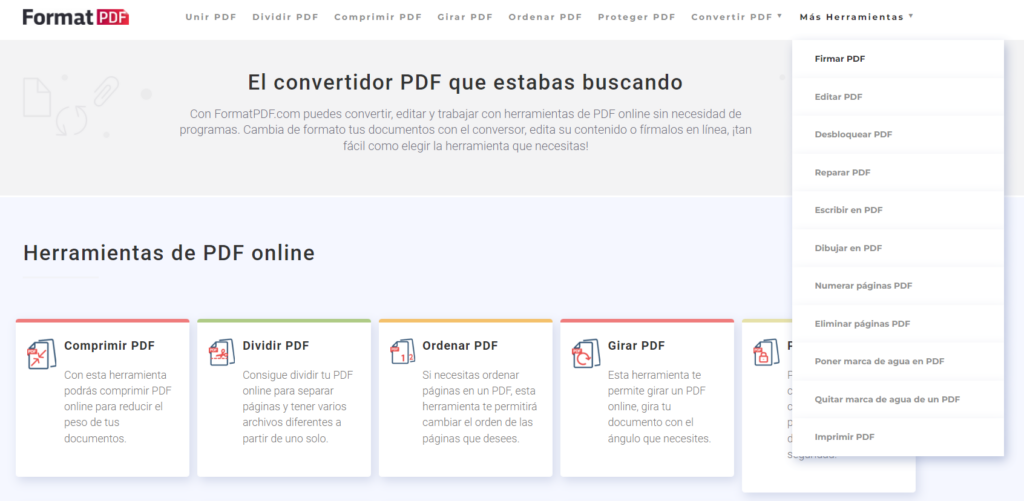
Conclusión
Como hemos podido ver esta herramienta a parte de tener un uso sencillo e intuitivo debemos tenerla en cuenta siempre que queramos trabajar o editar con documentos PDF, Word, Excel… gracias a la multitud de funciones que nos permite utilizar.


